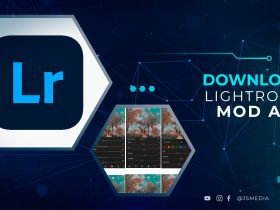JSMedia – Cara mengirim file dari HP ke laptop ternyata tidak sesulit yang dibayangkan. Berbeda dengan beberapa tahun yang lalu, Anda butuh card reader dan prosesnya ribet. Kadang butuh USB dan juga PC suite agar dua gadget bisa tersambung.
Saat ini, kalau ingin mengirim data dari HP ke laptop caranya sangat mudah, bahkan tanpa harus menggunakan alat lain. Berikut beberapa cara yang bisa dilakukan untuk memindahkan data dari HP ke laptop secara mudah dan cepat.
Cara Mengirim File dari HP ke Laptop dengan Mudah
1. Memakai Bluetooth
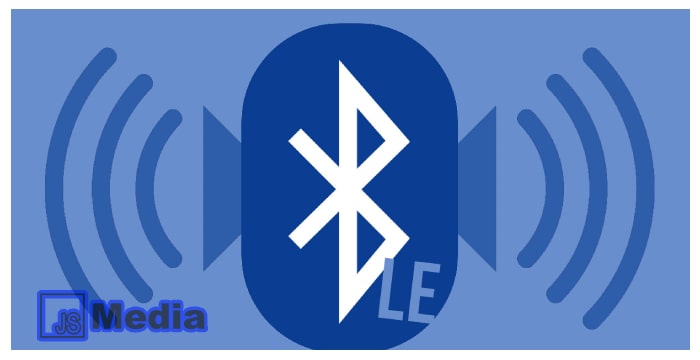
Cara mengirim file dari HP ke laptop yang pertama adalah menggunakan Bluetooth. Dengan menggunakan Bluetooth, Anda tidak perlu kehilangan kuota data karena proses pengiriman nirkabelnya menggunakan jaringan sendiri.
Pastikan laptop yang Anda miliki sudah memiliki fitur atau hardware Bluetooth agar ponsel mudah untuk mendeteksi. Kalau tidak ada, Anda bisa memasang Bluetooth eksternal agar ada alat untuk menerima data.
Selanjutnya, hubungan dua perangkat melalui HP dan lakukan pengiriman seperti biasa. Semua data khususnya foto, video, dan dokumen bisa dikirim dengan mudah memakai cara ini. Bahkan, durasi pengirimannya sangat cepat.
2. Memanfaatkan Aplikasi HP dari AirDroid

AirDroid adalah aplikasi yang bisa menghubungkan HP dan laptop dalam satu jaringan yang sama. Keduanya harus ada di jaringan yang sama, misal Wi-Fi atau koneksi seluler. Untuk menggunakan AirDroid, ikuti langkah di bawah ini:
- Unduh dahulu aplikasi di Android dan usahakan untuk sudah membuat akun.
- Buka situs ini: https://web.airdroid.com/.
- Lakukan login dengan akun yang sama atau bisa langsung melakukan scan QR Code.
- Kalau ada pemberitahuan untuk menyambungkan pada HP, tekan tombol terima.
- Sampai sini kedua perangkat sudah menyatu.
- Kalau Anda ingin mengirimkan file, cukup buka lokasinya dan melakukan pemindahan seperti biasa.
- Jika sudah selesai, Anda bisa melakukan logout agar kedua perangkat terputus.
Baca Juga: Cara Ping Google Di PC Dan Android
3. Mencoba Aplikasi HP dari Share It
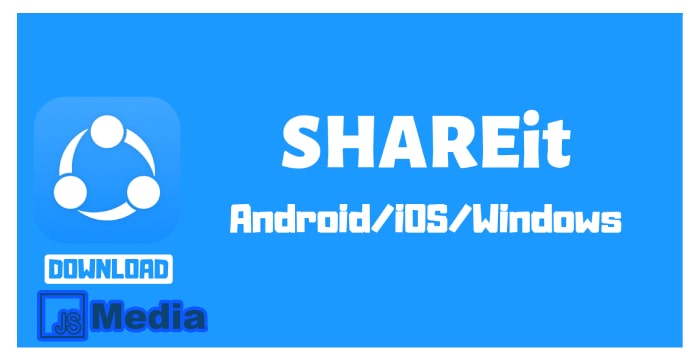
Share It memiliki konsep mirip dengan AirDroid. Anda akan menyambungkan dua perangkat dan mengirimkan data secara nirkabel. Untuk caranya, Anda bisa simak di bawah ini:
- Sudah mengunduh aplikasi ShareIt baik di HP atau PC. Pasang dan buat akun agar bisa login di kedua gadget.
- Pastikan keduanya sudah login dan berada di dalam jaringan yang sama.
- Selanjutnya pakai Share It di HP lalu klik Show QR Code.
- Cari Connect to PC atau Sambungkan ke PC.
- Lakukan Scan dan pilih perangkat yang tersedia.
- Jika sudah, bisa langsung melakukan pengiriman data seperti biasa dari HP ke PC atau pun sebaliknya.
Kalau saat mengirim terjadi masalah, bisa diputuskan sementara lalu disambungkan kembali agar jaringannya stabil.
4. Melalui Email atau WhatsApp
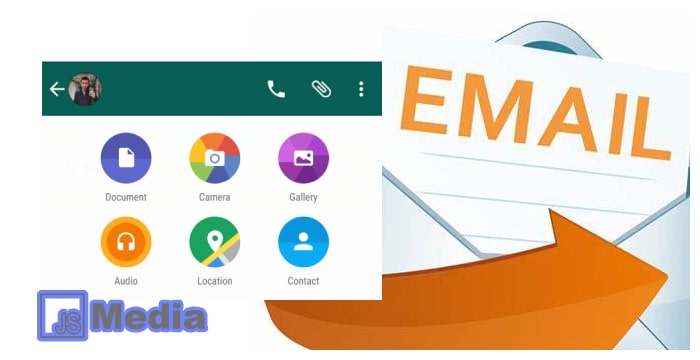
Cara terakhir yang bisa digunakan untuk melakukan transfer dari HP ke laptop dengan mudah adalah menggunakan email atau WhatsApp. Misal Anda ingin mengirim dokumen seperti dokumen, sheets, atau presentasi, cukup pakai WhatsApp saja.
Kirim file itu ke akun Anda yang lain atau orang terdekat. Selanjutnya bisa login ke WhatsApp browser dengan langkah di bawah ini:
- Buka WhatsApp Website. Tunggu sampai QR Code muncul.
- Buka WhatsApp di HP dan lakukan scanning QR Code.
- Lakukan scan dan tunggu WhatsApp login ke browser.
- Cek bagian pesan tempat Anda mengirim tadi, lalu download seperti biasa.
- File bisa disimpan ke folder yang diinginkan.
Selanjutnya Anda bisa mengirim data melalui email. Cukup buat email seperti biasa lalu masukkan email sendiri sebagai penerima. Lakukan attachment atau lampiran pada file yang akan dikirim. Tunggu prosesnya selesai baru send.
Buka email menggunakan laptop untuk segera mengunduh attachment. Usahakan untuk mengirim file dengan ukuran tidak terlalu besar. Mengapa? Karena lampiran ada batas ukuran yang harus dipatuhi.
Cara mengirim file dari HP ke laptop di atas akan sangat membantu Anda dalam memindahkan aneka data dengan cepat. Jadi, saat dibutuhkan Anda bisa mengirimnya dari HP/laptop atau ke HP/laptop secara cepat dan realtime.
Pengiriman ini ada yang menggunakan jaringan lokal sehingga Anda tidak akan dikenakan biaya. Namun, ada juga yang menggunakan data internet. Untuk itu, gunakan metode yang sesuai dengan kebutuhan.